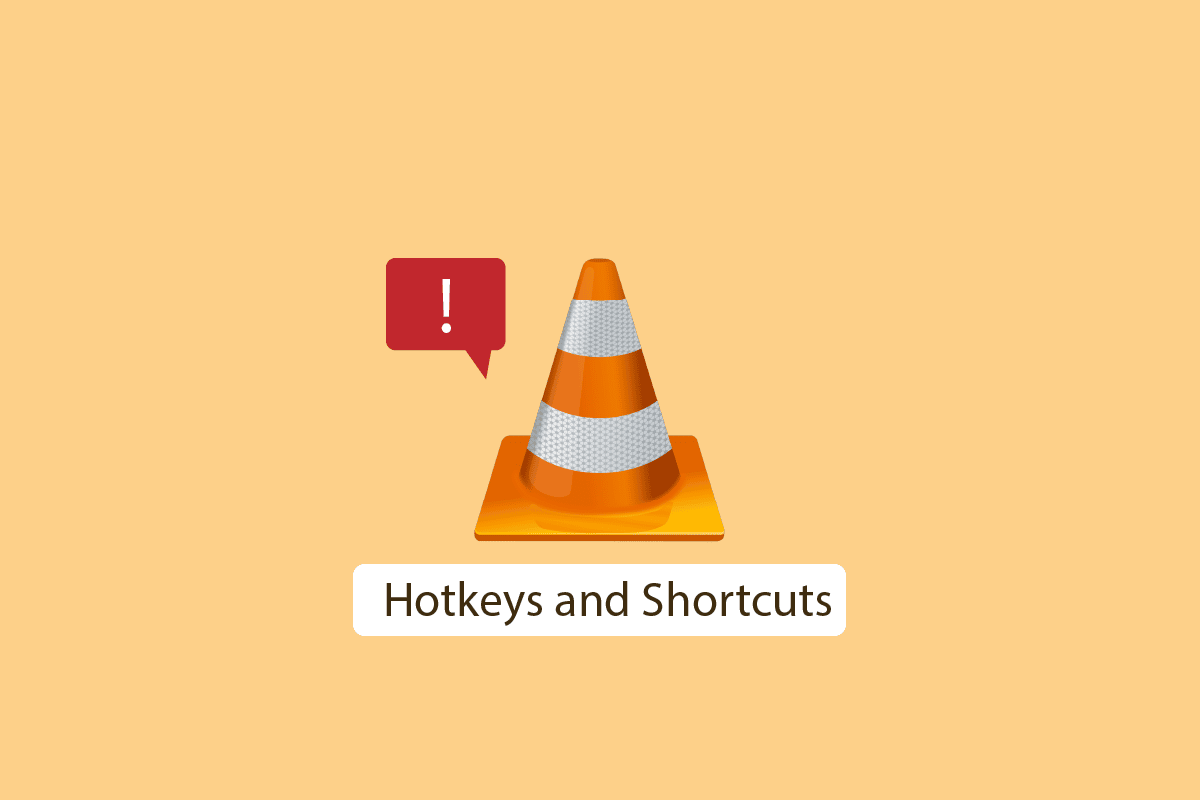
VLC ist ein kostenlos herunterladbarer Open-Source-Mediaplayer, der vom VideoLAN-Projekt entwickelt wurde und auf mehreren Plattformen verfügbar ist, darunter PC, Mac, Android, iOS usw. Er ist auch in der Lage, die meisten Multimediadateien und verschiedene Streaming-Protokolle zu verarbeiten. Es hat Hunderte Millionen aktiver Benutzer aufgrund seiner einfachen und benutzerfreundlichen Oberfläche mit Hotkeys, die der Benutzer umschalten kann, um bestimmte Aktionen auszuführen. Es ist auch sehr leicht und kann daher problemlos auch auf sehr alter Hardware ausgeführt werden.
Bei all diesen Vorteilen gibt es nicht viele Nachteile. Wenn gelegentlich Fehler auftreten, weil es Open Source ist, wird es jedoch mit dem nächsten Update behoben, das es häufig erhält. Kürzlich haben einige Benutzer das Problem erwähnt, dass VLC-Hotkeys nicht funktionieren. Dieses Problem kann aus vielen Gründen auftreten, darunter nicht richtig zugewiesene Tasten oder Störungen im Media Player.
Wenn Sie einer von ihnen sind, der mit einem ähnlichen Problem konfrontiert ist, haben wir aus diesem Grund alle möglichen Korrekturen und Methoden zur Behebung des Problems im folgenden Artikel aufgelistet
Lösung 1: Starten Sie den VLC Media Player neu
Viele Probleme werden durch vorübergehende Fehler und Störungen verursacht, und dies könnte einer davon sein. Um dies zu beheben, müssen Sie lediglich Ihren VLC Media Player neu starten. Ein Neustart des Programms kann sie für die meiste Zeit beseitigen, und wenn das Problem weiterhin besteht, können Sie auch versuchen, Ihr Computersystem neu zu starten, indem Sie alle Vordergrund- und Hintergrundanwendungen schließen.
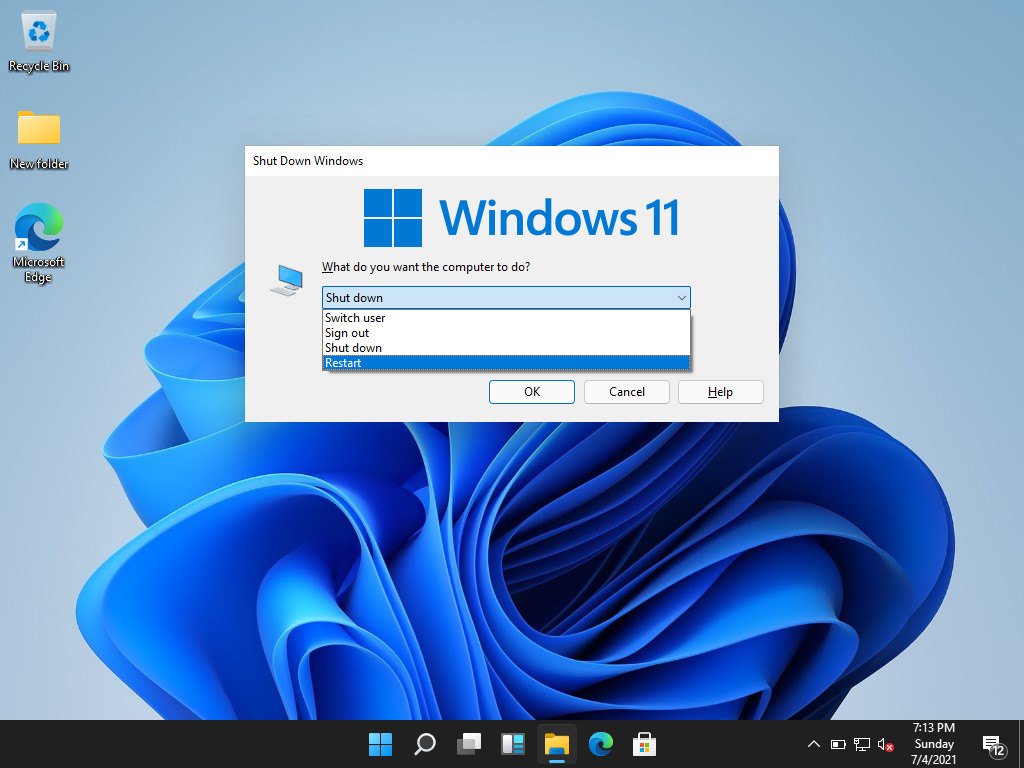
Lösung 2: Aktualisieren Sie den VLC Media Player
Veraltete Anwendungen sind berüchtigt dafür, Probleme zu haben, und mit neuen Updates werden viele Fehler und Probleme behoben. Wenn Sie also eine ältere Version des Programms verwenden, aktualisieren Sie es, indem Sie die folgenden Schritte ausführen:
- Öffnen Sie den VLC-Player auf Ihrem Gerät.
- Gehen Sie in der oberen Aktionsleiste zur Hilfe.
- Wählen Sie nun Nach Update suchen.
- VLC sucht nun nach ausstehenden Updates und fragt Sie, ob sie verfügbar sind.
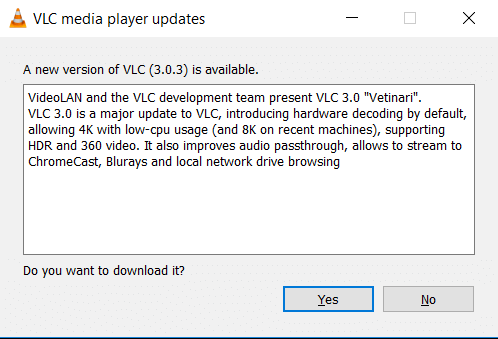
- Klicken Sie nach dem Lesen der Beschreibung auf JA.
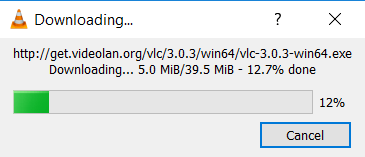
- Bis das Update heruntergeladen ist, wird die Schaltfläche „Installieren“ angezeigt.
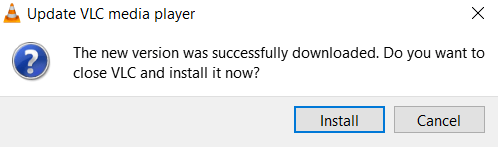
- Installieren Sie das Update und suchen Sie nach dem Problem.
Lösung 3: Überprüfen Sie die Hotkey-Einstellungen
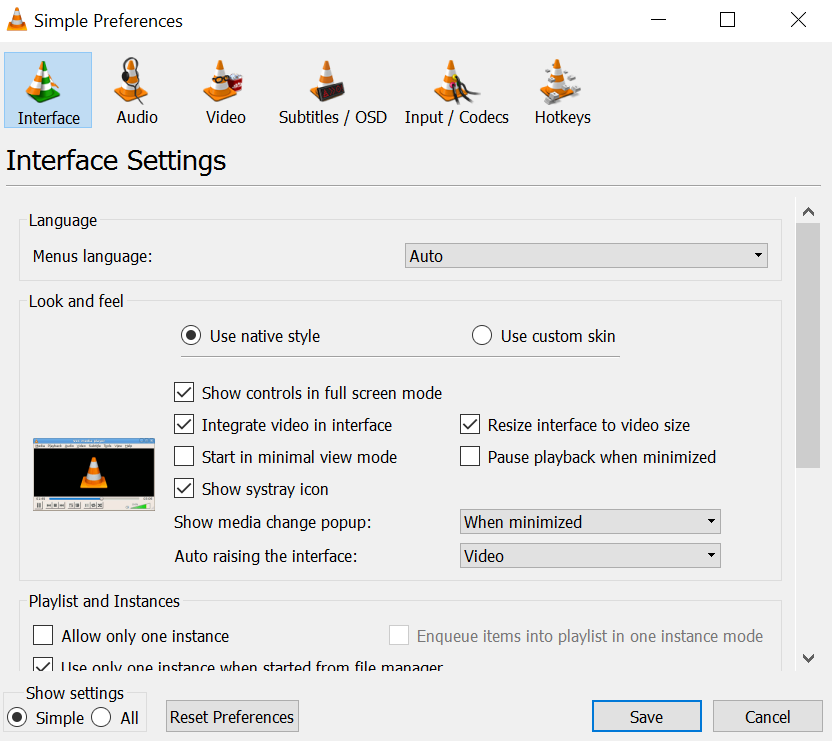
Wie wir bereits gesagt haben, ist einer der Gründe, warum VLC-Verknüpfungen nicht funktionieren, die unsachgemäße Implementierung von Hotkeys in den VLC-Einstellungen. Befolgen Sie diese Anweisungen, um das Problem zu beheben:
- Starten Sie den VLC Mediaplayer.
- Klicken Sie in der oberen Leiste auf Tools.
- Wählen Sie nun Einstellungen.
- Klicken Sie unter Einstellungen anzeigen unten in den Einstellungen auf Einfach.
- Öffnen Sie den Abschnitt „Hotkeys“ im Einstellungsfenster.
- Überprüfen Sie nun alle zugewiesenen Hotkeys, ob sie wie beabsichtigt zugewiesen sind, und wenn dies nicht der Fall ist, nehmen Sie Änderungen daran vor, damit sie wie beabsichtigt ausgeführt werden.
- Nachdem Sie die Änderungen vorgenommen haben, klicken Sie auf Speichern.
- Schließen Sie nun alle Instanzen des VLC Media Players aus dem Task-Manager.
- Öffnen Sie den VLC-Player erneut und prüfen Sie, ob das Problem weiterhin besteht.
Lösung 4: Korrektes Tastaturlayout verwenden
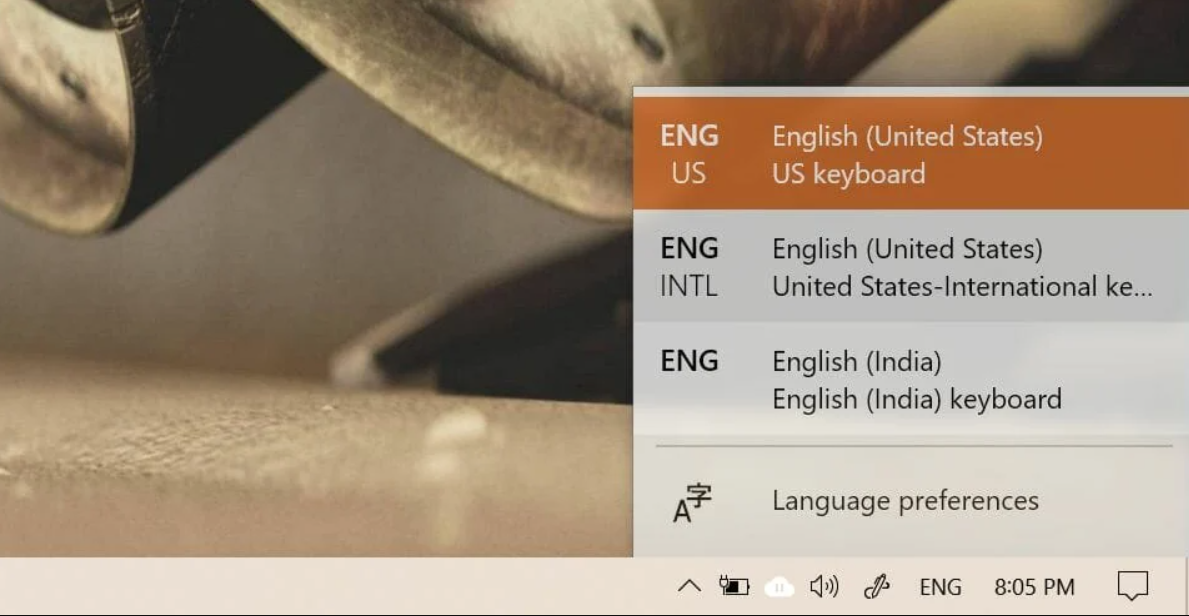
Einer der Gründe für den Fehler war eine falsche Tastaturbelegung, die auch von mehreren Benutzern gemeldet wurde. Wenn Sie also mehrere Tastaturlayouts verwenden, wählen Sie das richtige Tastaturlayout für den VCL-Player aus, indem Sie die folgenden Schritte ausführen:
- Klicken Sie in Ihrer Windows-Taskleiste auf die Schaltfläche Tastaturlayout. Es wird als ENG- oder Tastatursymbol gekennzeichnet.
- Wenn Sie aus den Vereinigten Staaten kommen, wählen Sie die englische (Vereinigte Staaten) US-Tastatur.
- Englisch (Vereinigte Staaten) US International und Englisch (Vereinigte Staaten) US haben unterschiedliche Layouts, daher müssen Sie einmal das richtige auswählen.
- Nachdem Sie das Layout ausgewählt haben, starten Sie den VLC-Player neu oder öffnen Sie ihn.
- Überprüfen Sie, ob die vorgenommenen Änderungen das Problem behoben haben.
Fix 5: VLC Media Player deinstallieren und neu installieren
Wenn keine der Fehlerbehebungen für Sie funktioniert hat, bleibt als letzte Möglichkeit die Neuinstallation des Media Players. Befolgen Sie dazu diese Anweisungen:
- Öffnen Sie die RUN-Eingabeaufforderung, indem Sie gleichzeitig die Win + R-Taste drücken.
- Geben Sie appwiz.cpl ein und drücken Sie die Eingabetaste.
- Suchen und klicken Sie in der Liste des Installationsprogramms auf VLC.
- Wählen Sie nun Deinstallieren.
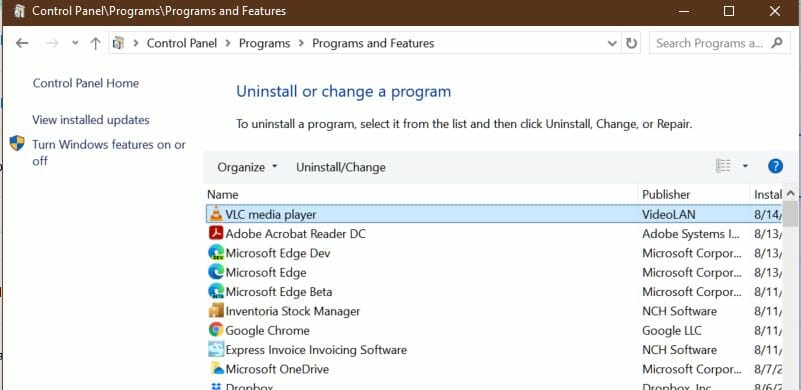
- Befolgen Sie die Anweisungen auf dem Bildschirm, um den VLC-Player vollständig zu entfernen.
- Öffnen Sie nach Abschluss des Deinstallationsvorgangs den Webbrowser auf Ihrem Computer.
- Gehen Sie zur offiziellen VLC-Website und laden Sie die Anwendung herunter.
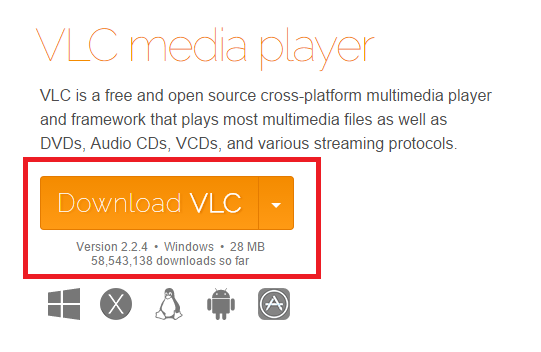
- Installieren Sie den VLC-Player, indem Sie den Einrichtungsschritten folgen.
Fazit
VLC ist eine großartige Option, wenn Sie nach einem kostenlosen und einfachen Mediaplayer suchen, der keine großen Systemanforderungen erfordert, um zu funktionieren. Die meiste Zeit ist es frei von Problemen, aber manchmal haben einige Benutzer Probleme wie VLC-Hotkeys, die nicht funktionieren. Wenn Sie zufällig einer von ihnen sind, können Sie das Problem mit den Korrekturen und den Anweisungen beheben, die wir im obigen Artikel bereitgestellt haben.